win11底部任务栏空白无响应怎么解决? 电脑任务栏空白不显示程序图标的解决办法
(福利推荐:你还在原价购买阿里云服务器?现在阿里云0.8折限时抢购活动来啦!4核8G企业云服务器仅2998元/3年,立即抢购>>>:9i0i.cn/aliyun)
Win11系统更新后任务栏出现空白是一个常见问题,这种情况可能会影响用户的操作体验。本文将提供Win11系统更新后任务栏空白解决方法,帮助用户解决这一问题。

方法一:
1、【 右键】点击桌面空白处,在打开的菜单项中,选择【 新建文本文档】;

2、新建文本文档窗口,输入以下内容:
@echo off taskkill /f /im explorer.exe CD /d %userprofile%AppDataLocal DEL IconCache.db /a start explorer.exe cho 执行完成

3、内容输入完成后,点击新建文本文档【 右上角的关闭】,然后在弹出的窗口中,点击【 保存】;

4、点击该文本文档,按【 F2】键,可以快速重命名,将文件格式改为【 .bat】,再按【 回车确定】;

5、最后,【 右键】点击该文件,在打开的菜单项中,选择【 以管理员身份运行】;

方法二:
1、按【 Ctrl + Alt + Del】组合键后,调出锁定界面,然后点击【 任务管理器】;

2、任务管理器窗口,找到名称为【 Windows 资源管理器】的进程;

3、选择【 Windows 资源管理器】进程后,再点击右上方的【 重启任务】,即可重启Windows 资源管理器,这其实是Windows 资源管理器进程explorer.exe结束后,又重新启动的过程;

4、如果不小心结束了Windows 资源管理器进程,也可以在任务管理器窗口,点击右上方的【 运行新任务】;

5、新建任务窗口,输入【 explorer.exe】命令,按【 确定或回车】,即可重新启动Windows 资源管理器(建议勾选以系统管理权限创建此任务);

方法三:
只要在开机时强制关闭电脑,连续操作3次,Win11会自动引导至高级启动
1、点击【 疑难解答(重置你的电脑或查看高级选项)】;

2、点击【 高级选项】;

3、高级选项下,点击【 卸载更新(从 Windows 中移除最近安装的质量更新或功能更新)】;

4、选择一个选项,分别有【 卸载最新的质量更新(一般是修复BUG、优化方面的小更新)】和【 卸载最新的功能更新(版本更新)】;

卸载最新的质量更新或卸载最新的功能更新后,我们就可以修复因为更新而导致的各种进不去系统问题。
以上就是Win11任务栏空白问题的解决办法,希望大家喜欢,请继续关注程序员之家。
相关推荐:
win11升级以后TranslucentTB任务栏透明效果失效怎么办?
win11任务栏怎么设置? 一文解决调整任务栏位置对齐方式等问题
win11任务栏图标怎么双排显示? win11任务栏小图标显示2排的设置技巧
相关文章

Win11 Build 23541 预览版任务栏怎么启用 Copilot 图标动画?
Win11 Build 23541 预览版任务栏怎么启用 Copilot 图标动画?Win11系统中可以在任务栏添加Copilot 图标动画,该怎么设置呢?详细请看下文介绍2023-09-12 Win11任务栏不显示打开的窗口怎么解决?Win11打开的程序在任务栏不显示,该怎么解决这个问题呢?下面我们就来看看两种解决办法2023-09-02
Win11任务栏不显示打开的窗口怎么解决?Win11打开的程序在任务栏不显示,该怎么解决这个问题呢?下面我们就来看看两种解决办法2023-09-02
win11任务栏图标重复怎么办? Win11删除任务栏托盘重复图标的技巧
win11任务栏图标重复怎么办?打开的程序都会在任务栏显示,但是一个应用重复显示图标,想要删除重复图标,下面我们就来看看Win11删除任务栏托盘重复图标的技巧2023-08-23
Win11聊天功能怎么隐藏? win11任务栏去掉聊天按钮的技巧
Win11聊天功能怎么隐藏?win11任务栏中有聊天功能,想要关闭,该怎么操作呢?下面我们就来看看win11任务栏去掉聊天按钮的技巧2023-08-14
Win11 Build 23516预览版任务栏存无法加载的三种解决办法
微软承认 Win11 Build 23516 任务栏存在 Bug,很多用户发现任务栏无法加载的问题,今天微软给出了以下三种解决方案,详细请看下文介绍2023-08-08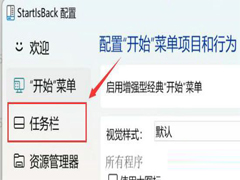
Win11任务栏不折叠怎么办?Win11任务栏不折叠设置方法
有网友反应Win11任务栏不折叠怎么办?本文就为大家带来了详细的设置教程,需要的朋友一起看看吧2023-06-02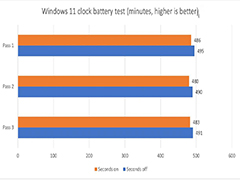 微软发布了 Windows 11“Moment 3”更新,可以在任务栏系统时钟上显示秒数,然而微软警告说,启用这个功能会带来更高的功耗,进而降低续航,下文为大家带来详细介绍,一起2023-05-28
微软发布了 Windows 11“Moment 3”更新,可以在任务栏系统时钟上显示秒数,然而微软警告说,启用这个功能会带来更高的功耗,进而降低续航,下文为大家带来详细介绍,一起2023-05-28
Win11 Build 23466 预览版任务栏怎么显示结束任务进程选项?
Win11 Build 23466 预览版任务栏怎么显示结束任务进程选项?这个版本中可以在任务栏启用结束任务进程,详细请看下文介绍2023-05-27
微软公布Win11 新功能:任务栏取消合并、原生 RGB 灯光控制等
微软在 Build 2023 开发者大会上宣布了一系列即将推出的 Windows 11 新功能和改进,下文小编就为大家带来相关介绍,感兴趣的朋友一起看看吧2023-05-24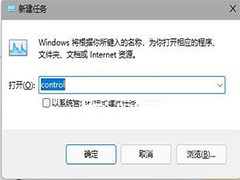
Win11任务栏不见了怎么办?Win11底部任务栏没有了解决方法
Win11任务栏不见了怎么恢复?本文就为大家带来了Win11底部任务栏没有了解决方法,需要的朋友赶紧看看吧2023-05-15







最新评论